Sebelumnya saya pernah menuliskan artikel bagaimana cara menjadikan memori eksternal atau SD Card menjadi internal storage di sini, istilah ini disebut dengan adoptable storage.
Nah pada artikel kali ini, saya akan mengulas bagaimana cara memindahkan aplikasi dari internal storage ke SD Card tanpa perlu root dan unlock bootloader.
Pada dasarnya konsep pada artikel ini sama saja dengan menjadikan memori internal menjadi SD Card, tapi pada artikel ini terasa lebih mudah karena ada toolkit yang saya dapatkan sehingga proses berjalan otomatis.
Bagaimana caranya, lanjut baca artikel ini..
Cara Memindahkan Aplikasi ke MicroSD Xiaomi
Persyaratan yang dibutuhkan :
- PC / laptop dengan OS Windows 7 ke atas;
- HP Android dengan ROM Marshmallow 6 ke atas;
- Tidak perlu root dan unlock bootloader;
- MicroSD Card Class 10 ke atas, lebih tinggi lebih baik;
- Backup seluruh data di MicroSD karena data bakal hilang;
- Telah mengaktifkan USB Debugging : Xiaomi | Samsung | Xperia | OPPO | untuk tipe lain tinggal menyesuaikan;
Bahan-bahan yang dibutuhkan :
- Install ADB.Driver.Installer.v2.0 – 11 MB; (baca cara install-nya di sini); dan
- Install ADB-Fasboot-And-Driver-v1.4.3.zip – 8.89 MB; (baca cara install-nya di sini, berguna sebagai driver dan fastboot command);
- Auto-formatting SDCard to Internal and SDCard – 14 MB | Google Drive (toolkit untuk membuat adoptable storage by Octanium91 on XDA, ekstrak dan letakkan di drive D:\).
- Install aplikasi Activity Launcher melalui Google Play Store.
Langkah-langkah :
- Ekstrak AFTISS by Octanium91.zip dan letakkan di drive D:\;
- Selanjutnya klik kanan » Run as Administrator pada aftiss.cmd,
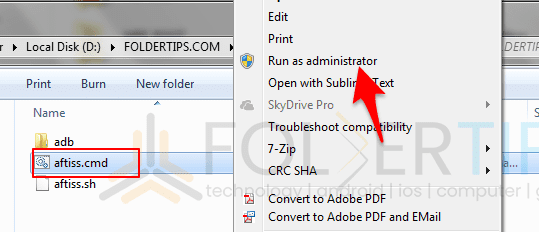 .. berikut tampilannya :
.. berikut tampilannya :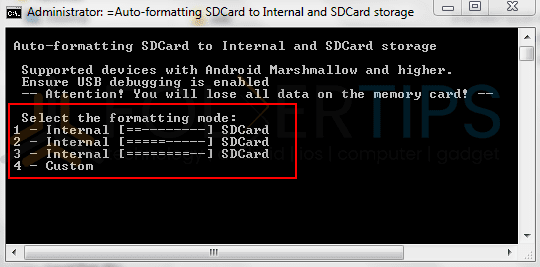
- Pilih angka 1-3 sesuai keinginan, kemudian tekan Enter;
- 10% ruang penyimpanan SDCard pindah ke internal storage, sisa 90% berfungsi normal sebagai SD Card;
- 50% ruang penyimpanan SDCard pindah ke internal storage, sisa 50% berfungsi normal sebagai SD Card;
- 90% ruang penyimpanan SDCard pindah ke internal storage, sisa 10% berfungsi normal sebagai SD Card;
- Contoh : Saya memilih angka 2 menggunakan memory card kapasitas 2 GB, maka 1GB bakal menjadi internal storage dan sisa 1GB lagi tetap berfungsi sebagai external storage;
- Setelah memilih, tunggu proses hingga selesai ditandai dengan notifikasi Done;
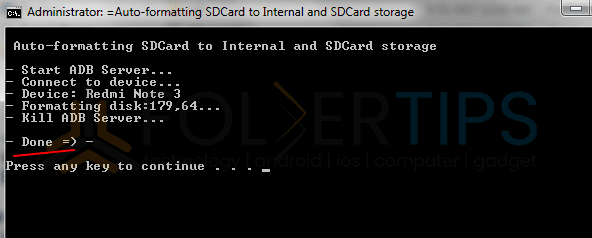
- Jika sudah, wajib melepaskan sambungan USB sebelum lanjut ke langkah berikutnya.
Oke, selanjutnya jalankan aplikasi Activity Launcher yang telah kamu install sebelumnya.
- Pilih All activities, geser ke bawah dan temukan Setelan (Settings) ;
- Geser ke bawah lagi dan ketuk Aplikasi terinstal (Manage apps) yang ada tulisan com.android.settings.applications.ManageApplications.
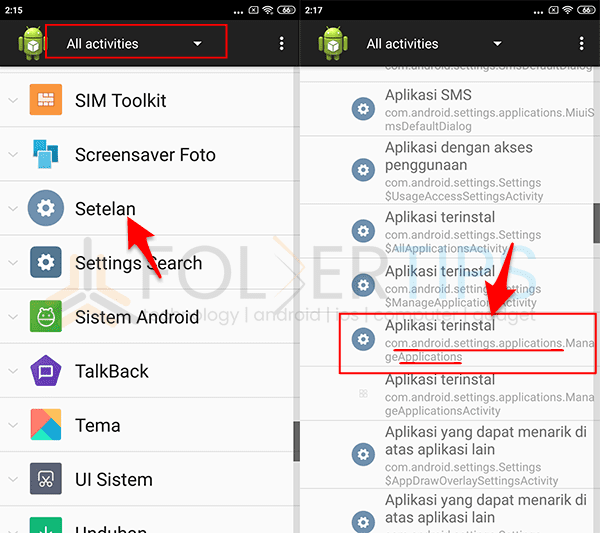
- Jika sudah, cari aplikasi yang ingin dipindahkan. Pada tutorial ini saya akan memindahkan Facebook ke SDCard;
- Ketuk Facebook dan pilih Penyimpanan;
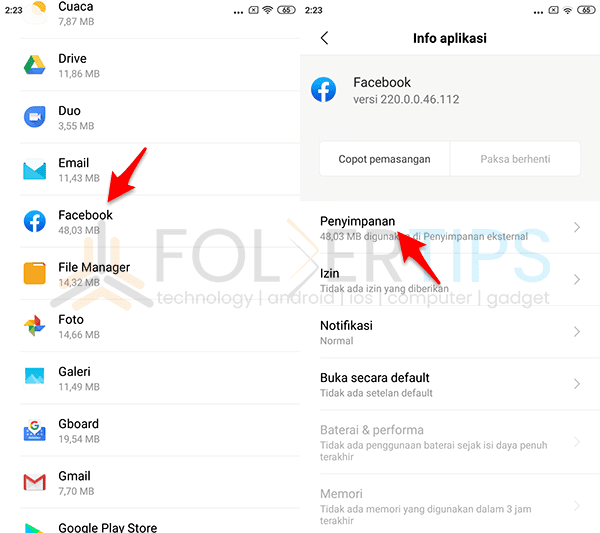
- Selanjutnya pilih Ganti dan pilih Kartu SD;
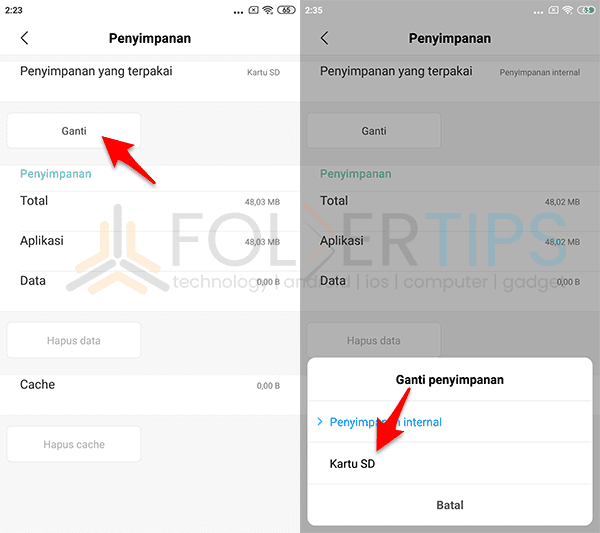
- Tunggu proses pemindahan hingga selesai hingga kembali ke halaman sebelumnya;
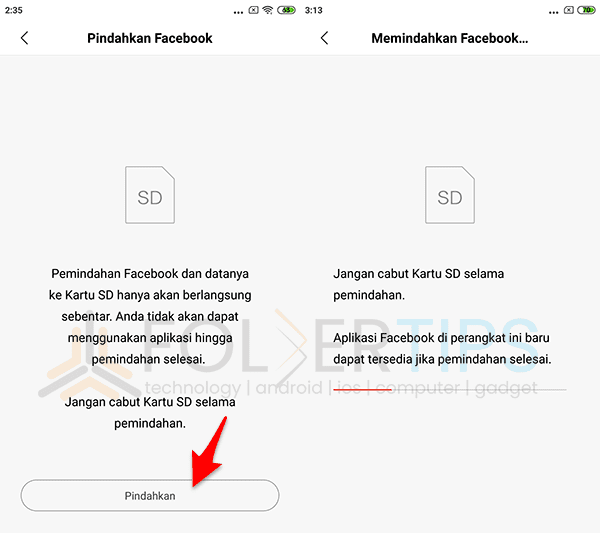
- Sampai tahap ini proses memindahkan aplikasi dari memori internal ke memori eksternal (SD Card) telah selesai.
Mungkin ada yang bertanya, kenapa ga langsung saja memindahkan aplikasinya, kok mesti pake aplikasi?
Tidak bisa gan.!
Silahkan dicek, tidak ada pilihan Ganti kalau belum membuat adoptable storage.

Catatan !
- Aplikasi yang bisa dipindah hanya aplikasi yang terpasang di internal storage bukan di system (bloatware).
- Kalau ingin menghapus bloatware baca artikel ini;
[artikel tag=”adoptable+storage”]
Bagaimana Cara Mengembalikan ke Kondisi Semula?
Caranya cukup mudah, tapi backup dulu data penting di SD Card karena aplikasi yang terpasang bakal hilang jadi kamu perlu meng-install kembali.
- Masuk ke Setelan;
- Pilih Penyimpanan;
- Cari Hapus penyimpanan USB;
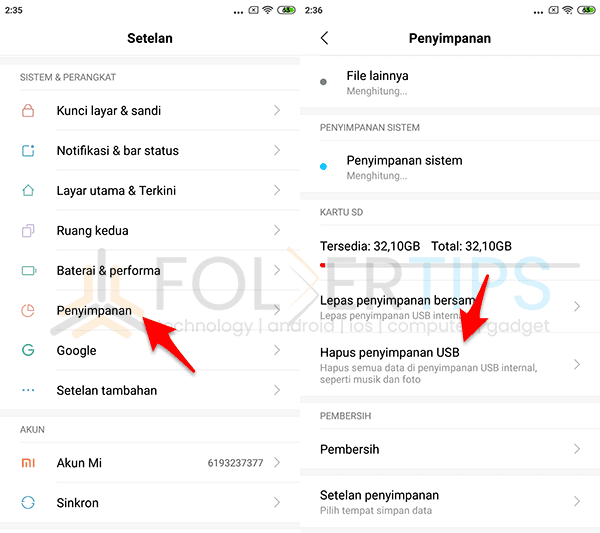
- Pilih Hapus & format;
- Tunggu proses beberapa saat hingga selesai dan ketuk Selesai;
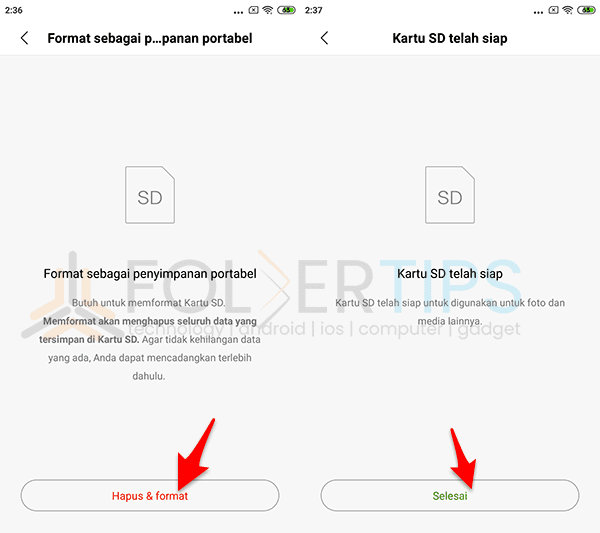
Sampai tahap ini proses mengembalikan adoptable storage ke kondisi semula telah selesai.
Demikian artikel Tanpa ROOT! Cara Memindahkan Aplikasi ke MicroSD Xiaomi.
Share jika bermanfaat..!


apakah sama dengan menggunakan module xinternalsd di xposed installer pada hp yg sudah di root ?
makasih jawabannya.
Beda mas..
tolong di share juga dong cara memindahkan aplikasi dari internal memory ke eksternal memory pada hp yg sudah di root. makasih.
Aku udah ikuti langkah2 terus berhasil tapi kok waktu liat kapasitas penyimpanan sistem jadi -293749749. Tapi masih bisa buat mindah data internal ke eksternal mas, emang gitu kah mas?
mantab gan bisa, tapi tidak semua apk bisa dipindahkan ya gan ? cth apk pes 2019 tdk bisa,
Mungkin terlalu besar file-nya ya gan. Sy mmg blm coba untuk game yang terbilang byk memakan space..
file OBB pada game meski 1GB lebih bisa pake OBB2SD (xposed module) – root only
Oke bang thanks sharingnya.
bekerja sempurna, thanks ya min…sukses terus !!!
Sip thanks feedbacknya mas..
dengan cara ini sdcard terformatkah semua file yg berada di sdcard
Iya
Thanks bro kalo bisa buat tutor videonya biar lebih mudah dipahami
Mantab gan kalo bisa lebih memahami pake video juga gan
Kalo bisa tambahin video tutorial juga gan, agak bingung sama penjelasannya
Thank sarannya bang, ntar kl sempat ane buatkan video nya.
Apakah bisa pake memory card dibawah class 10?
Bisa bang..
Pas buka activity launcher kok aplikasinya langsung nutup sendiri ya gan?
Mas,
1. bagusan mana dengan cara yang ini “Cara Mengubah MicroSD Jadi Penyimpanan Internal di HP Xiaomi [Adoptable Storage]”
2. Ada beda dimana nya antara kedua cara tersebut? (maksudnya bukan cara install nya, tapi hasil nya)
Trims
Hasilnya sama aja bang, cuma artikel pertama itu cara manual sementara yang di artikel ini sudah dibuatkan tool nya..
Kok penyimpanan sistemnya jadi negatif ya kak?
Maaf om oot.
Sekedar tanya om, kemarin SD card saya 128GB tiba² corupt dan minta di format, tapi tiap format mental terus, dan yg satu 64GB terjebak di exfat jadi gak bisa kebaca di ponsel, tiap kali di format mental juga.
barangkali ada solusi…
Dah corrupt om SD card nya. Setau saya ga bisa dibenerin.
Terimakasih. Tapi tidak semua aplikasi bisa dipindah ya..
Yang terpasang di sistem tidak bisa dipindah bang..
Berapa lama proses melakukan auto formating nya? Saya dari sore sampe jam 8 belum done juga
Ga selama itu bang, berarti memori card nya corrupt..
min kalo versi andro ny masih nugget bisa ga??
kalo sistem hp masih nugget bs min?
sudah berhasil tp, kenapa pas aplikasi mau d pindah ko selalu gagal ya?ktanya memory penuh pdahal sd card kosong??
Kayanya udah ga bsa d pke lagi ya..soalnya setingan untuk pindah k sd card nya hilang gan.. apakah harus update?
Udh pasang Autoformating pada bahan blm bg? Kl belum ga bakal muncul setting pindah ke sd card.
Cara atasi internal tidak terhubung di manager file redmi7
Min.. Klo HP direset pabrik apakah aman dan tidak bootlop di mediatek?
bang kalo ada update miui aman gak?
apa harus di lepas dulu?
Kalo di miui 10 bisa gk bang?
Udah dijalanin semua mas tapi kok g keluar tombol pindah ke sd card…untuk xiomi resmi note 3…padahal hasil instalnya dah done dan auto formatnya udah sukses..knp y mas..
kayaknya ga semua gan. ane tes pindah app akulaku gak bisa, trus coba app bukalapak bisa dipindah.
Iya gan.. thanks sharingnya..
Kak ini sudah saya coba sesuai artikel diatas, tapi kok memori internal saya masih penuh y ?
100% fungsi, makasih gan.
Makasi feedback nya..
Apakah yang memory yg terformat nanti hanya yang di sdcard saja atau memory internal juga terformat?
Hanya yg di SD card saja..
Saya sudah mengikuti langkah-langkah untuk :
– Install ADB.Driver.Installer.v2.0
– Install ADB-Fasboot-And-Driver-v1.4.3
Setelah itu pada langkah install Auto-formatting SDCard to Internal and SDCard, saya tidak bisa Run as Administrator pada aftiss.cmd (command promptnya selalu auto exit). Maka saya coba untuk open manual. Lalu setelah langkah memilih formating mode dan menunggu proses selesai, hasilnya “Done, error”
Apakah ada solusi untuk ini???
Halo gan, terima kasih atas info dan tutorial nya.
Saya udah coba dan berikut hasil nya :
1. HP Redmi Note 8
2. Tutorial di atas berhasil tidak ada error
Aplikasi yang bisa di pindahkan
1. FB
2. Instagram
3. Telegram
aplikasi yang tidak bisa
1. whatsapp
2. aplikasi crypto (binance, indodax, dsb)
3. dll selain 3 aplikasi di atas
efek..
1. HP jadi nge lag buka whatsapp dsb
2. Buka FB dan Telegram harus login setiap mau buka app..
Mohon info2 nya. kenapa ada aplikasi yang nggak bisa di buka.
dan kenapa harus login setiap saat saat buka fb dan telegram ya ?
trims mas